CAD畫正方形內(nèi)接圓的方法
前面我們介紹過在CAD中畫長方形外接圓的方法,今天我們來介紹畫正方形內(nèi)接圓的方法。
下面我們就一起來看看要如何操作吧~
繪制正方形內(nèi)接圓的一個重要的步驟就是要打開對象捕捉功能(快捷鍵F3),所以我們先打開對象捕捉功能,設(shè)置捕捉的對象。在命令區(qū)的下方右擊對象捕捉按鈕,點擊【設(shè)置】,就可以打開草圖設(shè)置對話框,進行設(shè)置。
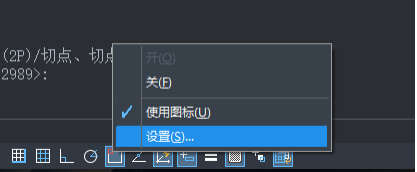
方法一:
繪制完正方形之后,設(shè)置對象捕捉來捕捉中點。啟用畫圓的命令,點擊軟件上方菜單欄中的【繪圖】,鼠標移到【圓】的位置,在里面點擊【兩點】,采用兩點的方式畫圓。
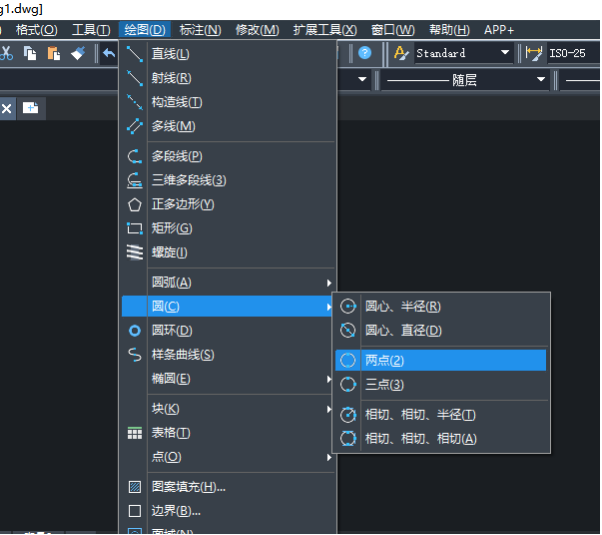
接著點擊正方形邊上的兩個中點,就能畫圓了,如下圖所示:
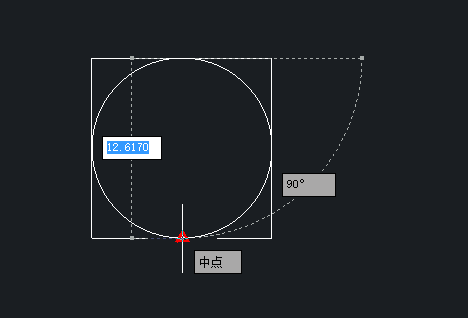
方法二:
繪制完正方形之后,設(shè)置對象捕捉來捕捉交點、垂足。接著啟用直線命令,繪制正方形的兩條對角線,如下圖:
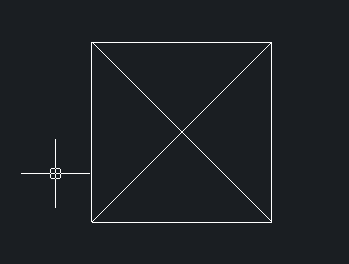
接著啟用畫圓的命令,選擇【圓心、半徑】的畫圓方式,圓心就為正方形兩條對角線的交點,半徑就是圓心到邊的距離,對象捕捉功能幫我們捕捉垂足,也就是圓的半徑了。
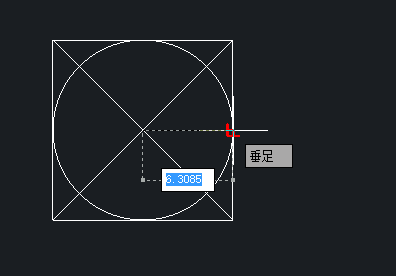
畫完之后,我們再把剛剛畫的兩條對角線輔助線刪除掉,這樣正方形的內(nèi)接圓就繪制完成了。
以上就是繪制正方形內(nèi)接圓的兩種方法,關(guān)鍵是使用對象捕捉功能來幫助我們繪制,你還能想到其他的繪制方法嗎?在繪制的時候要學會舉一反三,這樣對其他圖形的內(nèi)接圓繪制也會比較好上手。
推薦閱讀:CAD
推薦閱讀:CAD制圖
·中望CAx一體化技術(shù)研討會:助力四川工業(yè),加速數(shù)字化轉(zhuǎn)型2024-09-20
·中望與江蘇省院達成戰(zhàn)略合作:以國產(chǎn)化方案助力建筑設(shè)計行業(yè)數(shù)字化升級2024-09-20
·中望在寧波舉辦CAx一體化技術(shù)研討會,助推浙江工業(yè)可持續(xù)創(chuàng)新2024-08-23
·聚焦區(qū)域發(fā)展獨特性,中望CAx一體化技術(shù)為貴州智能制造提供新動力2024-08-23
·ZWorld2024中望全球生態(tài)大會即將啟幕,誠邀您共襄盛舉2024-08-21
·定檔6.27!中望2024年度產(chǎn)品發(fā)布會將在廣州舉行,誠邀預(yù)約觀看直播2024-06-17
·中望軟件“出海”20年:代表中國工軟征戰(zhàn)世界2024-04-30
·2024中望教育渠道合作伙伴大會成功舉辦,開啟工軟人才培養(yǎng)新征程2024-03-29
·玩趣3D:如何應(yīng)用中望3D,快速設(shè)計基站天線傳動螺桿?2022-02-10
·趣玩3D:使用中望3D設(shè)計車頂帳篷,為戶外休閑增添新裝備2021-11-25
·現(xiàn)代與歷史的碰撞:阿根廷學生應(yīng)用中望3D,技術(shù)重現(xiàn)達·芬奇“飛碟”坦克原型2021-09-26
·我的珠寶人生:西班牙設(shè)計師用中望3D設(shè)計華美珠寶2021-09-26
·9個小妙招,切換至中望CAD竟可以如此順暢快速 2021-09-06
·原來插頭是這樣設(shè)計的,看完你學會了嗎?2021-09-06
·玩趣3D:如何巧用中望3D 2022新功能,設(shè)計專屬相機?2021-08-10
·如何使用中望3D 2022的CAM方案加工塑膠模具2021-06-24
·CAD如何把外部參照與當前圖形綁定2020-06-17
·CAD中的二維多段線,如何將其轉(zhuǎn)為多段線2017-06-08
·CAD布爾運算差集繪制立體圖的教程2019-01-21
·CAD設(shè)置打印、設(shè)置打印式樣2016-10-18
·CAD如何設(shè)置繪圖系統(tǒng) 2019-07-24
·CAD打開或關(guān)閉一些可視要素的作用2020-08-06
·CAD圖形界限如何設(shè)置2018-09-13
·CAD如何設(shè)置繪圖單位和單位界限2017-03-07














